문서에 가져온 모든 파일은 링크 패널에 표시됩니다. 여기에는 로컬 디스크의 파일과 서버에서 관리되는 에셋이 모두 포함됩니다. 그러나 Internet Explorer를 통해 웹 사이트에서 복사하여 붙인 파일은 이 패널에 표시되지 않습니다. InCopy에서 링크 패널에는 연결된 스토리도 표시됩니다. 링크 패널에서 연결된 스토리를 선택하면 링크 정보 섹션에 메모 수, 관리 상태, 추적된 변경 내용 상태 등의 정보가 표시됩니다.

- 링크 패널을 표시하려면 [창] > [링크]를 선택합니다. 연결된 각 파일과 자동으로 포함된 파일은 이름으로 식별됩니다.
- 연결된 그래픽을 선택하고 보려면 링크 패널에서 링크를 선택한 다음 링크로 이동 단추를 클릭하거나 페이지 열에서 링크의 페이지 번호를 클릭하거나 링크 패널 메뉴에서 링크로 이동을 선택합니다. 그러면 InDesign에서 선택한 그래픽을 화면 가운데에 표시합니다. 숨겨진 개체를 보려면 레이어(또는 고정된 개체의 경우 조건)를 확인합니다.
- 중첩 링크를 확장하거나 축소하려면 링크 왼쪽에 있는 삼각형 아이콘을 클릭합니다. 동일한 그래픽이 문서에 여러 번 나타나거나 연결된 EPS 그래픽 또는 InDesign 문서에 링크가 포함된 경우 링크가 중첩될 수 있습니다.
- 패널의 링크를 정렬하려면 링크 패널 위쪽에 있는 범주 제목을 클릭하여 해당 범주를 기준으로 정렬합니다. 해당 범주를 다시 클릭하면 순서가 반전됩니다. 예를 들어, 페이지 범주를 클릭하면 링크가 첫 번째 페이지에서 마지막 페이지 순으로 나타납니다. 페이지를 다시 클릭하면 링크가 마지막 페이지에서 첫 번째 페이지 순으로 정렬됩니다. 패널 옵션을 사용하여 링크 패널에 열을 추가할 수 있습니다.
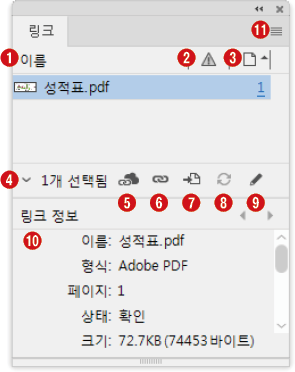
링크 패널 각 부의 명칭
❶ 파일 이름 : 문서에 불려온 파일 명을 표시합니다.
❷ 상태 : 링크의 정상, 끊어진 상태, 수정되거나 누락 또는 포함된 상태 여부를 표시합니다.
❸ 페이지 : 파일이 위치하고 있는 페이지 번호를 알려줍니다.
❹ 링크 정보 표시/숨기기 : 한번 클릭하면 보이고 다시 한번 클릭하면 숨겨집니다.
❺ CC 라이브러리에서 다시 연결 : CC라이브러리의 원본 파일이 수정되었을 때 다시 연결합니다.
❻ 다시 연결 : 로컬에서 원본이 수정되거나 변경되었을 때 다시 연결합니다.
❼ 링크로 이동 : 클릭하면 위치하고 있는 페이지의 개체로 이동합니다.
❽ [링크 업데이트] : 원본 파일을 수정하였을 때 업데이트하여 수정된 내용을 적용합니다.
❾ 원본 편집 : 원본 파일을 수정할 응용프로그램을 실행하여 수정할 수 있습니다.
❿ 링크 정보 : 파일 이름을 클릭하면 해당 파일의 정보가 표시됩니다.
⓫ 패널 메뉴 : 링크 패널의 풀다운 메뉴입니다.
728x90
반응형
'IT·인터넷 > 인디자인' 카테고리의 다른 글
| 이미지 글씨 추출하여 벡터로 만들기 (0) | 2025.03.26 |
|---|---|
| 인디자인 그레이스케일 컬러라이즈 (0) | 2025.03.26 |
| 인디자인 엑셀 차트 삽입하기 (1) | 2025.03.26 |
| 인디자인 표 패널의 옵션과 표 편집 및 엑셀표 삽입하기 (0) | 2025.03.26 |
| 인디자인 표만들기 (0) | 2025.03.26 |






